如何编辑 AVCHD 文件

By Olga Krovyakova - March, 27 2019
您是否经常使用最先进的相机拍摄高清视频? 新格式 – AVCHD 越来越流行。 它已经得到广泛的相机支持,如松下 GH1、松下 HDC-SD800、JVC GZ-HM30BEU HD、索尼 HDR-CX115EB 全高清、索尼 HDR-CX250EB 全高清、索尼 NEX-7B Systemkamera、佳能 LEGRIA HF S21 AVCHD - 摄像机等等。 为了满足快速无损编辑 AVCHD 视频的需求 – SolveigMM Video Spliter 是有史以来最好的解决方案.
了解本指南中使用的一些基本术语将帮助您以最舒适的方式开始使用 SolveigMM Video Splitter .
|
|
标记设置为当前光标位置. |
|
|
所选标记以黄色突出显示. |
可以添加或删除标记。 删除和定位等操作仅适用于选定的标记.
片段 是视频(或音频)文件的一部分,受两个标记限制,要在最终电影中删除或保留,例如 你想要切断的商业街区。 选定的片段用橙色标记。 标记为“切断”的片段用白色着色.
下表提供了片段的示例:
| 片段颜色 | 描述 |
|---|---|
| 该片段被设置为删除。 它不会出现在最终电影中 | |
| 该片段被设置为保留。 它将 在最终电影中呈现 | |
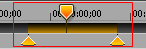 |
该片段被设置为删除。 它不会在最终电影中呈现。 黄色突出显示表示您可以对其进行编辑(删除、设置保留等) |
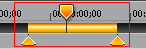 |
该片段被设置为保留。 它将在最终电影中呈现 。 黄色高亮表示您可以对其进行编辑(删除、将其设置为剪切等) |
控制面板 包含文件处理的主要工具.
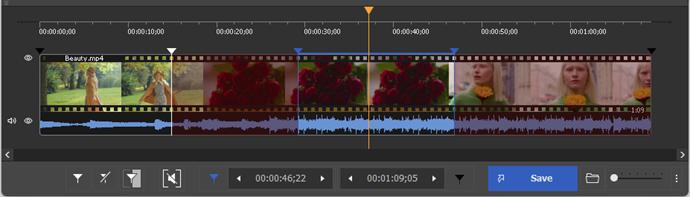
| 窗口元素 | 描述 | 快捷键 |
|---|---|---|
|
|
按钮“添加标记”:将新标记添加到当前滑块光标位置. |
中号
|
|
|
按钮“删除标记”:删除当前标记或片段. |
删除
|
|
|
按钮“保持 所选片段”:设置片段类型. |
S
|
|
|
按钮“剪切所选片段”:设置片段类型. |
D
|
|
|
按钮“反转”:反转时间线片段. |
我
|
|
|
按钮“大小”: 计算结果文件大小(适用于 AVI、MP3). |
Ctrl+F
|
|
|
按钮“修剪”:开始修剪 或批处理(如果批队列有任何任务). |
Ctrl+T
|
|
|
左标记光标时间位置的编辑框。 您可以手动编辑该值. | |
|
|
右标记光标时间位置的编辑框。 您可以手动编辑该值. | |
|
|
“放大”按钮:提高滑块时间线分辨率,以便更舒适地编辑相邻标记 (*). |
数字键盘+
|
|
|
“缩小”按钮:降低滑块时间线分辨率 (*). |
数字键盘-
|
|
|
故事板关闭/打开:关闭/打开故事板 | |
| 将当前片段另存为:保存所选片段 | ||
| 将所有片段另存为:保存时间线上所有选定的片段 | ||
|
(*) - 要在放大后查看时间线区域,您可以使用滚动条(时间线滑块下方) 和“Alt + 左 箭头”和“Alt + 右箭头” 键. |
||
1. 单击 按钮或选择 文件 菜单中的 打开媒体文件... 命令.
2. 选择要编辑的文件.
3. 单击 按钮打开所选文件.
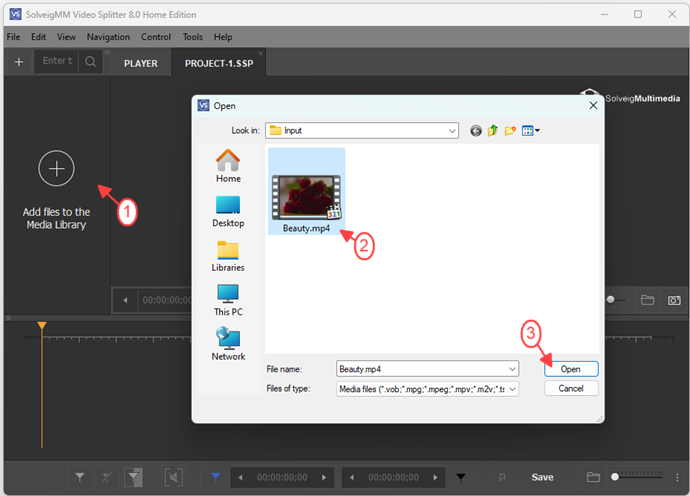
图1
4. Move the file from the Media library to the timeline.
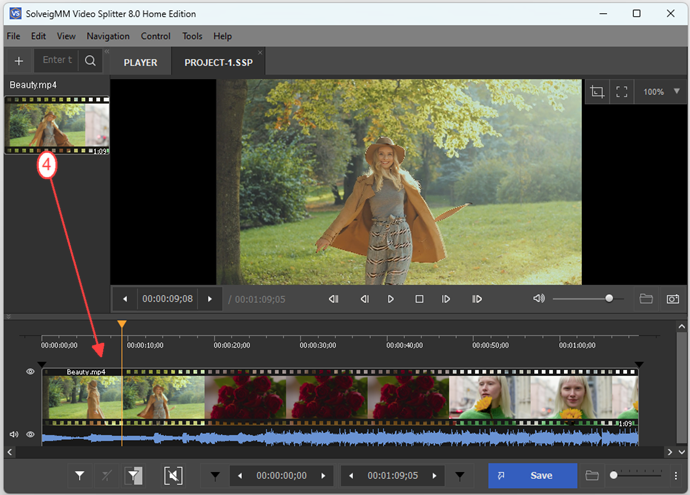
Figure 2
4. 使用 视频滑块找到电影第一部分的开头.
5. 单击 添加标记 按钮。 您还可以通过选择上下文菜单的 设置新标记 命令或使用 [M] 键来添加标记。 然后在片段末尾添加标记。 标记将电影分成几个片段(参见 基本术语)。 在我们的示例中,我们通过在所需位置添加标记将电影分为四个片段.
注意: 您可以取消最近进行的操作。 编辑 菜单的 撤消 命令用于取消最后的操作。 命令名称还包含最后一个操作的名称,例如 撤消(添加标记),参见 图3。 编辑 菜单的 重做 命令用于执行取消的操作。 如果没有撤消任何操作,则此命令无效。 当命令未变暗时,它包含最后撤消操作的名称(参见 图 3).
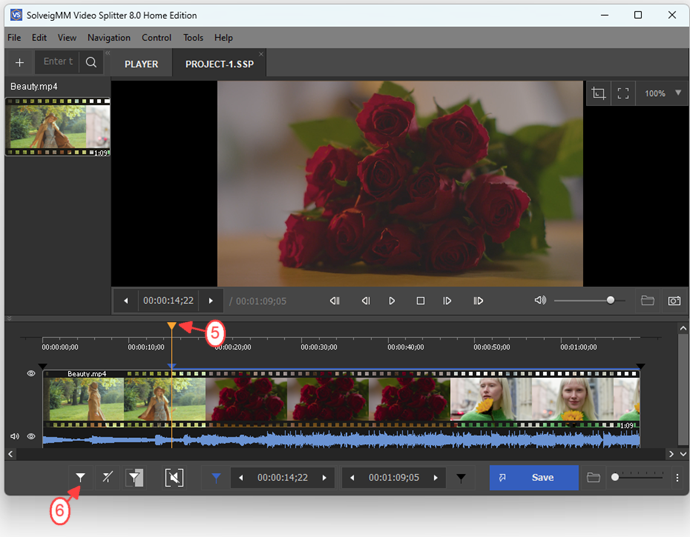
图2
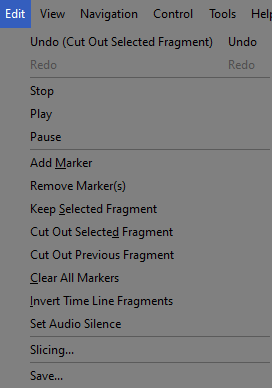
图3
6. 单击鼠标左键选择要从电影中剪切的片段.
7. 单击 按钮将所选片段标记为“剪切”。 所选片段将显示为灰色(请参阅 基本术语).

图4
8. 选择您想要从影片中剪切的其他片段。 在我们的示例中,我们将第二个片段标记为“切断”,如 7 中所述.
9. 单击 按钮开始文件处理.
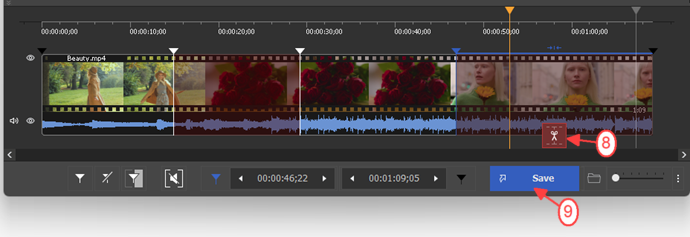
图5
10. 在出现的 另存为 窗口中输入新文件名.
11. 单击 保存 按钮。 您将看到拆分过程的当前进度.
新保存的文件将不包含标记为“切断”的两个片段'.
有关 SolveigMM 视频分配器 功能的更多信息,请参阅网站和 SolveigMM 视频分配器用户指南.
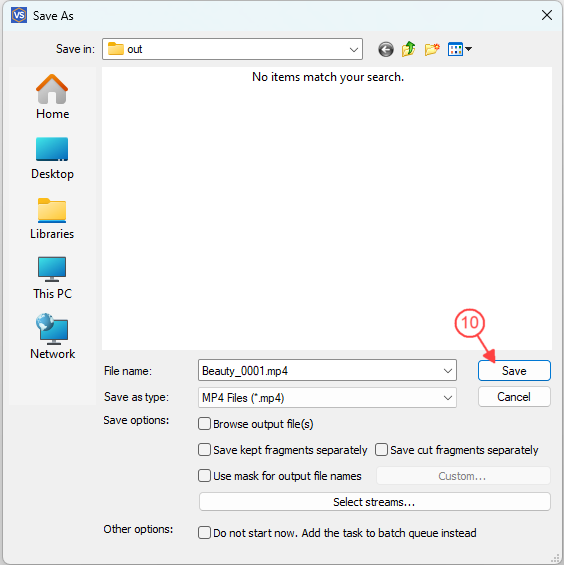
Figure 7
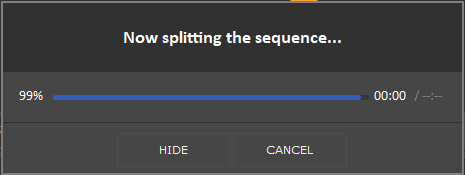
Figure 8
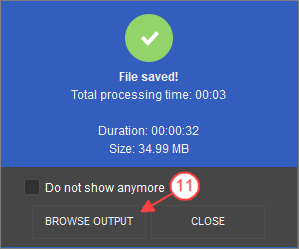
Figure 9
- https://www.solveigmm.com/en/howto/how-to-edit-mpeg2-file-with-video-splitter/
- https://www.solveigmm.com/en/howto/how-to-join-avchd-files-with-solveigmm-video-splitter/
 Olga Krovyakova is the Technical Support Manager in Solveig Multimedia since 2010.
Olga Krovyakova is the Technical Support Manager in Solveig Multimedia since 2010.
She is the author of many text and video guidelines of company's products: Video Splitter, HyperCam, WMP Trimmer Plugin, AVI Trimmer+ and TriMP4.
She works with programs every day and therefore knows very well how they work. Сontact Olga via support@solveigmm.com if you have any questions. She will gladly assist you!
 Chin
Chin  Eng
Eng  Rus
Rus  Deu
Deu  Ital
Ital  Esp
Esp  Port
Port  Jap
Jap